drawio绘制组织架构图和树形图
drawio绘制组织架构图和树形图
drawio是一款强大的图表绘制软件,支持在线云端版本以及windows, macOS, linux安装版。 如果想在线直接使用,则直接输入网址draw.io或者使用drawon(桌案),?drawon.cn内部完整的集成了drawio的所有功能,并实现了云端存储,以及在线共创,分享,协作的功能。
组织结构图,也被称为树形图、组织架构图,用于所有学科和专业。我们喜欢对所有事物进行分类,因为这有助于我们理解世界是如何运作的。植物和动物的种类、公司和军队的等级制度、团队结构、家谱、语言家族关系,甚至疾病的症状——组织结构图帮助我们快速找到联系谁、治疗什么疾病等等。
作为员工目录,组织结构图可以展示公司汇报关系或管理结构,也可以划分为部门或项目关系。
快速创建组织架构图
您可以仅仅使用两个图形来创建组织架构图, 矩形并带标签,在使用连接线把他们连接起来。 在默认的高级图形库中使用组织架构矩形图形。 高企图形有其他额外的特性允许使用自动布局重新定位。
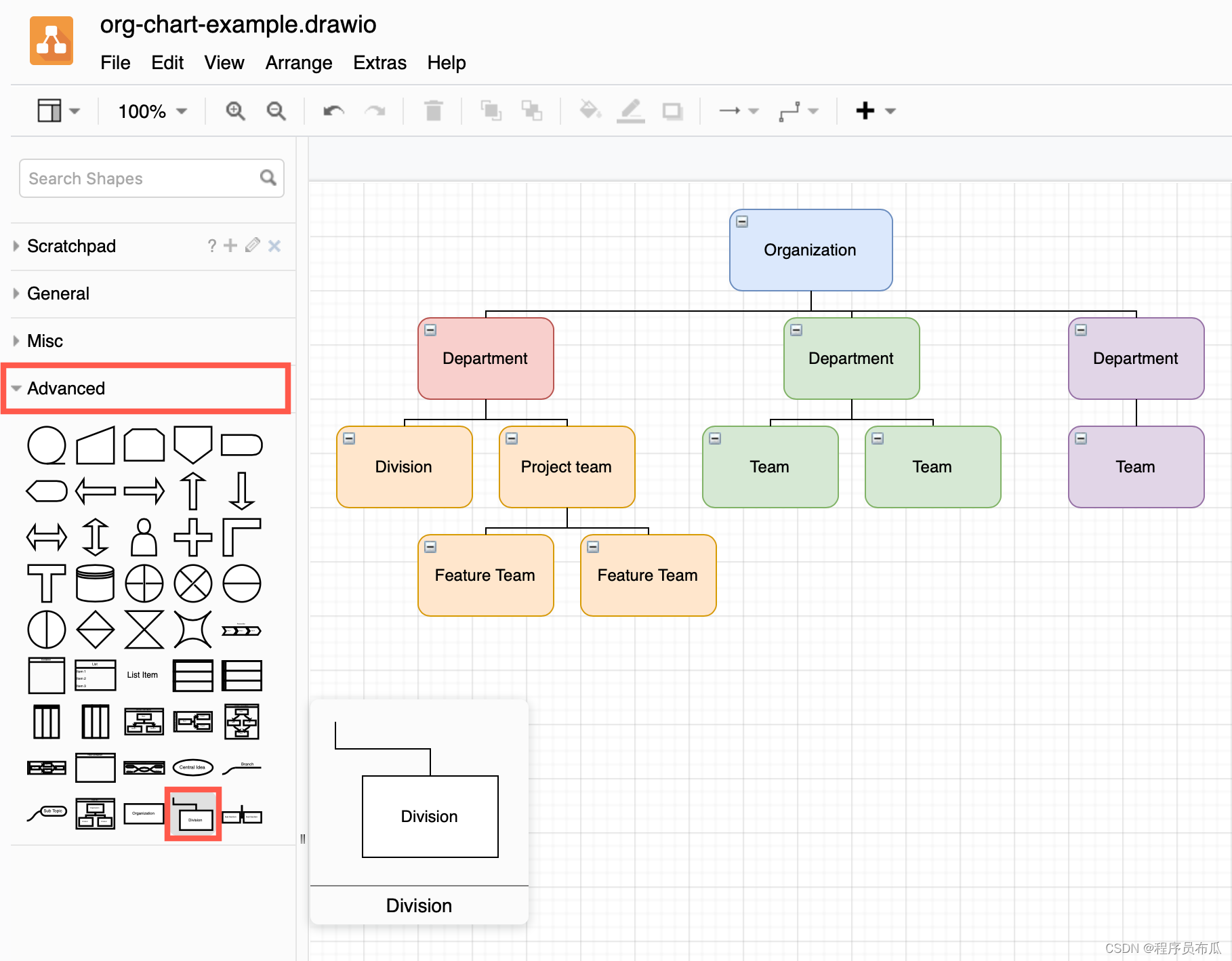
组织结构图中的矩形(节点)以树状结构布局,显示它们的父子关系。最重要的节点几乎总是位于树的顶部。
- 将“高级”图形库中的“组织”图形添加到关系图画布,并根据需要设置其样式。这是你的父节点。
- 从“高级”图形库中拖动“分割”和“分段”图形,将鼠标悬停在父节点的一个蓝色箭头上,然后释放以进行连接。如果希望在相同方向上连接另一个子节点,则需要先移动现有的子节点。
- 使用各种快捷键克隆和连接子图形到您的分层树结构。
- 将鼠标悬停在节点上并单击蓝色箭头以克隆并连接该方向的子图形。
- 选择一个图形, 使用键盘上的?
Alt+Shifit+箭头?快速的克隆和连接图形。
使用组织架构的布局器快速的重新布局你的图表
通常,组织结构图以水平或垂直布局显示。您可能更喜欢其他一些布局,例如鱼骨、放射状或单列。你可以使用draw.io或者drawon在不同的布局之间快速切换。
- 点击Arrange>Insert > Layout > Org. 组织结构图有许多不同的常用布局。
- 从“组织结构图类型”下拉框中选择一个。
- 如果需要,可以通过编辑文本字段设置父与子以及兄弟之间的不同间距。
- 单击OK。您的图表将被重新排列到您选择的布局中。

移动、折叠或展开分支
移动树枝:选择一个图形, 然后单击并拖动右下角带有加号的黑色圆圈,将组织结构图的整个分支移动到另一个位置。
展开/折叠分支:点击图形左上角的+/- 则可以展开和折叠分支。

技巧: 您还可以将复杂的分支分离到图表中它们自己的页面中,并从该分支的父节点链接到这些页面。
高级图形库中的树形布局图形
在高级形状库中,也有垂直和水平树形布局的容器形状。这些容器形状可以折叠和展开。
这些容器树布局自动调整大小以适应其内容,并以垂直或水平树格式整齐地自动排列内部的所有形状。在树形布局图形中将父节点克隆并连接到子节点之后,您不需要重新定位它。
当您将鼠标悬停在形状上时出现的蓝色箭头在树形布局图形中略有不同。如果单击左箭头或右箭头,将添加连接到同一父图形的兄弟图形。
注意: 你可以将容器图形嵌入到其他容器图形中。

发布和分享你的组织架构图
你可以把你的组织架构图导出成图形格式的文件(.png, .jpg, .svg)或者html嵌入到一个网页中, 或者打印成pdf格式的文件。
- 点击File>Export As 选择你要导出的格式。
- 修改导出选项,如果有必要的话。 然后再导出。
如果您想要共享您的图表,您可以将其作为链接发布或将其导出为URL。如果不是太复杂,整个图将被编码在生成的链接中——不需要来回发送文件。
自动创建组织架构图
大型的组织结构图可能很快就会过时,特别是当员工离开或新员工加入公司时,它们必须手动更新。您可以从员工管理系统(EMS)导出的文本或CSV数据快速创建组织结构图。
你可以使用简单的文本文件,快速的组织架构图。 一个父节点的标签,使用(->)连接子节点。 一行放一个路径, 把文本粘贴到drawio或者drawon上,例如:
Edwin Miller
Edwin Miller->Ron Donovan
Edwin Miller->Edward Morrison
Edwin Miller->Tessa Valet
Tessa Valet->Jack Braggs
- 点击 Arrange > Insert > Advanced > From Text.
- 从Close按钮旁边的下拉选择器中,选择Diagram。
- 选择对话框中的所有示例文本并粘贴您自己的文本。然后单击Insert以创建一个径向树。
从CSV数据中来创建组织架构图
大多数员工管理系统(EMS)允许您导出为CSV文件。该CSV数据可以与格式和布局信息(以文本形式描述)配对,并插入到画布中。
选择 Arrange > Insert > 高级 CSV
示例CSV数据和格式化代码是一个更复杂的组织结构图,使用带有名称、角色、链接的电子邮件地址的图像和文本标签,以及当您将鼠标悬停在每个员工的节点上时显示在工具提示中的附加元数据。

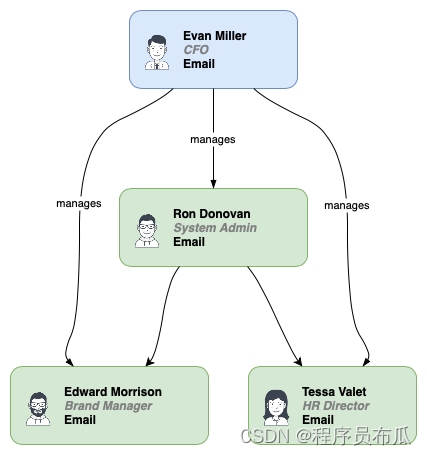
使用这个示例,使用从EMS导出的CSV数据创建和格式化您自己的组织结构图。
注意,您不需要在组织结构图中显示CSV文件中的所有列。在CSV数据上方的图表配置部分添加# ignore: columnX, columnY。
相关联的图表
如果您想要显示的不仅仅是层次结构,还有其他类型的图表可以使用:
矩阵管理图:展示人们如何在跨职能、跨业务模型中向多个主管报告。
组织运作图:通过基于流程(而不仅仅是报告层次结构)连接节点来表示部门之间的关系。
流程图:可用于显示公司中的沟通、项目开发或发布授权流程,这在传统的组织结构图中是不可能的。
关于组织架构图,可以去drawon.cn上练习并体验 。
本文来自互联网用户投稿,该文观点仅代表作者本人,不代表本站立场。本站仅提供信息存储空间服务,不拥有所有权,不承担相关法律责任。 如若内容造成侵权/违法违规/事实不符,请联系我的编程经验分享网邮箱:veading@qq.com进行投诉反馈,一经查实,立即删除!